调整|耳朵教程,如何画一个真实的耳朵
教程比较详细 , 但要画的好 , 还是需要绘画基础 , 作者从参考到构图 , 最后出线稿和上色都讲解了一下 , 最后做一下光源细化细节即可 。
最终效果

文章图片
一、勾勒耳部草图
1、首先 , 找一张清晰明了的耳部图片作为参考 。 这里 , 我选用了来自Envato网站的照片 , 如下 。 因为我个人习惯先画朝向右侧的左耳 , 所以先将图像翻转过来 , 点击编辑→变换→水平翻转 。
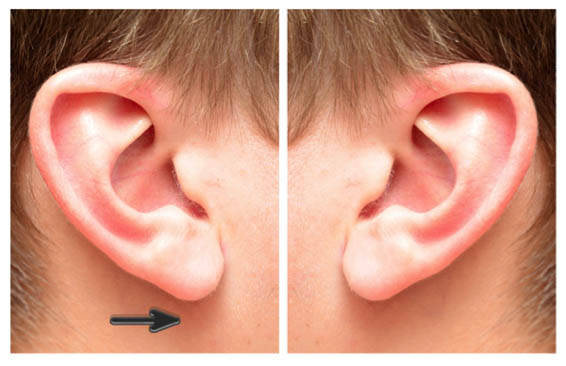
文章图片
2、选用硬质圆头笔刷绘制草图 。 你们可以按照自己的喜好 , 形状画得更为简单些 , 但要尽量符合正常的人耳特征 。
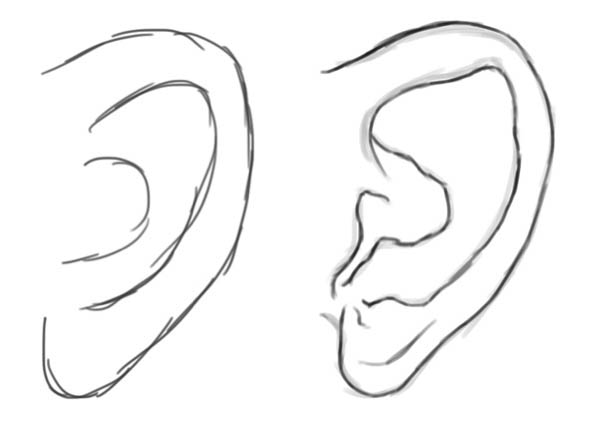
文章图片
3、将耳朵的结构拆解成多个小“C”状 , 这样可以绘制得更为逼真贴切 。 草图终稿如下 。

文章图片
二、上底色
新建一个图层 , 用棕褐色硬质圆头笔刷涂上一层底色 , 硬度设置为100% , 接着 , 调整该图层的混合模式为柔光 , 再将其设置为剪切蒙版(快捷键Ctrl+Alt+G) 。
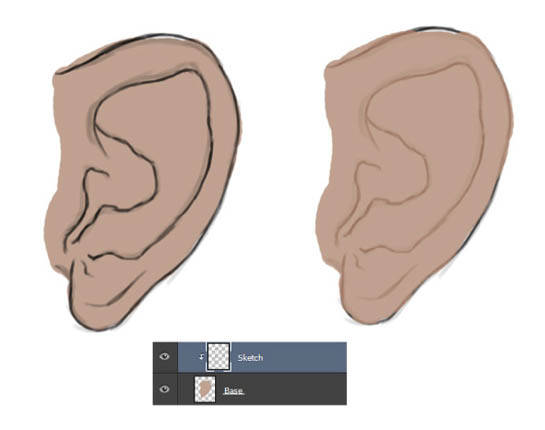
文章图片
三、绘制阴影
1、不要手动取色 。 新建一个图层 , 图层混合样式设置为正片叠底 。 用吸管工具(快捷键I)选中画布上已用的棕褐色 , 这时 , 前景色会自动变成你取的颜色 。
接着 , 选用柔软的圆头笔刷 , 绘制耳朵内外侧的阴影 , 因为与原来的颜色正片叠底 , 从而会呈现完美的阴影特效 。
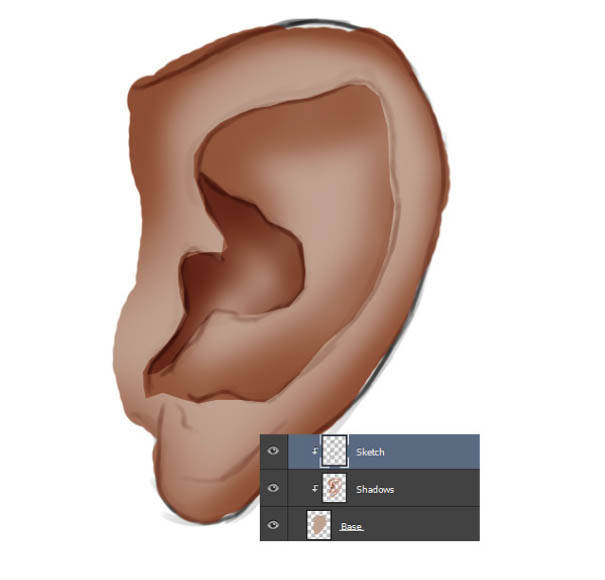
文章图片
2、用吸管工具吸取刚刚绘制的阴影色 , 用这个颜色继续描绘更为深一点的阴影 。

文章图片
四、绘制逼真肌肤色
画到这儿 , 感觉很不妙 , 颜色跟原图相差甚远 , 很暗淡 。 原因何在呢?为了解决这个问题 , 我们再新建一个图层 , 图层混合模式设置为叠加 , 接着用同样的自然肌肤色绘制 , 提亮整体的色调 。 这样看起来是不是好很多!
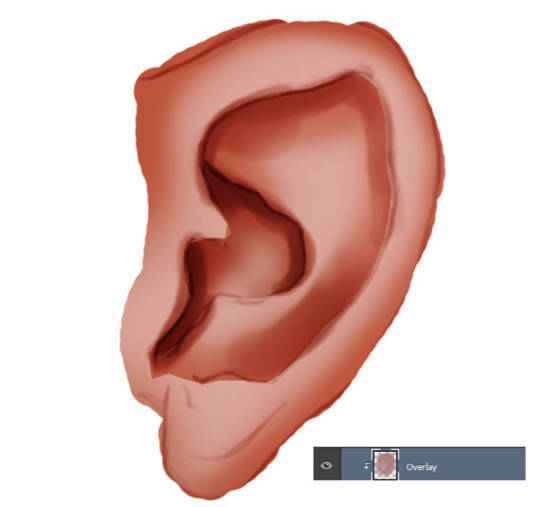
文章图片
五、绘制高光部分
让画面有写实感的一个最简单的妙招就是给图片绘制高光 。 和之前步骤一样 , 新建一个图层 , 设置为叠加样式 , 这次 , 用白色来绘制耳朵上的高亮部分 。
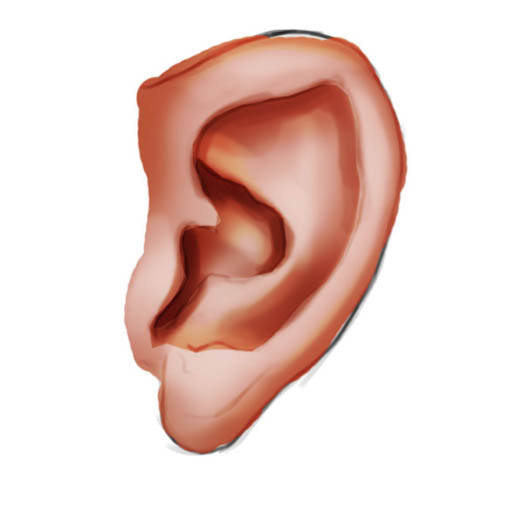
文章图片
注意参考样图 , 在耳朵的骨头关节部分 , 光的变化以及整体的光照设定 。 要让你绘制的耳朵上 , 各种细节反射的光 , 好像正照向你一般栩栩如生 。
要确保 , 整体的光源是从左上方的角落照射而来 。

文章图片
六、绘制逼真的皮肤纹理
1、画皮肤的纹理其实很简单 。 从画笔预设中选择粉笔材质的笔刷 , 如果你喜欢尝试各种新式笔刷 , 我推荐这款颗粒质感笔刷Grunge set 。
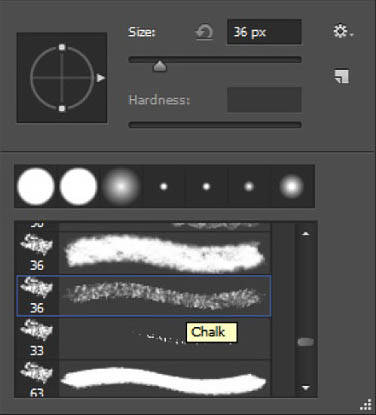
文章图片
2、选好画笔后 , 就尽情绘制吧 , 用暗褐色涂抹耳朵 , 用橡皮擦工具(E)反复调整细节 。
经验总结扩展阅读
- 素描素描头发怎么画?素描人物头发绘画教程!
- 编发教程 编发教程,几款简单编发懒女孩必学
- 经验教程媄研社|为什么你的妆容总是不够精致?这六个化妆雷区千万别踩!
- 经验教程电商详情页设计教程,平面设计素材,广告设计培训,美工设计培训
- 化妆品伪素颜心机素颜妆教程,素颜妆需要用到哪些化妆品?
- 因为附详细教程,沧澜:百搭杂志款长袖改版背心(有编织图解)
- 颅骨贴发耳与正常耳朵差在哪?为什么那么多人想矫正?
- 设计第244期(教程) 真棒! 欧美风酷炫网页设计WEB视频教程
- 设计第241期(教程) 平面设计师逆袭之路,学完这些工作轻松找
- 黏土少儿美术手工教程:彩虹新年挂饰










